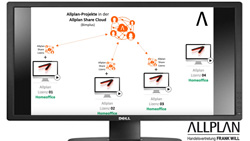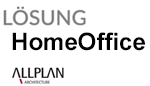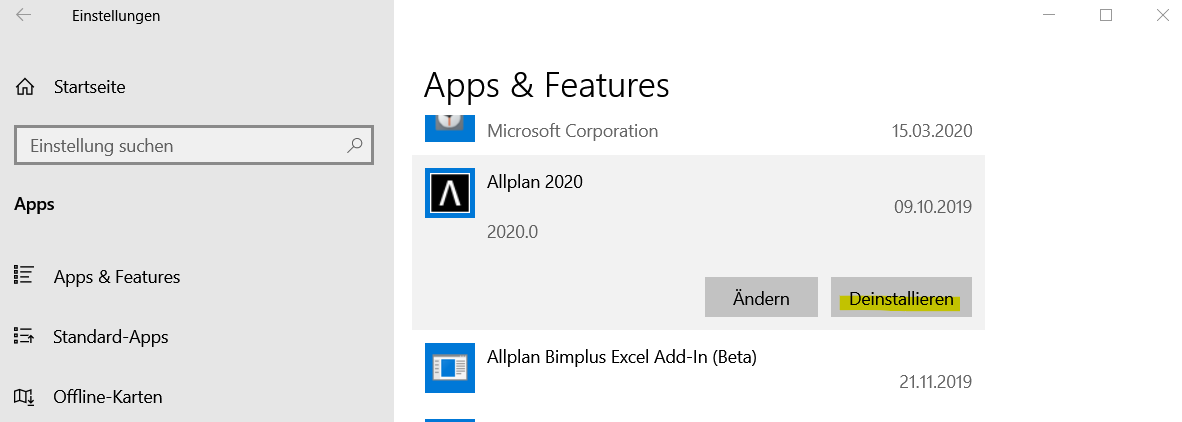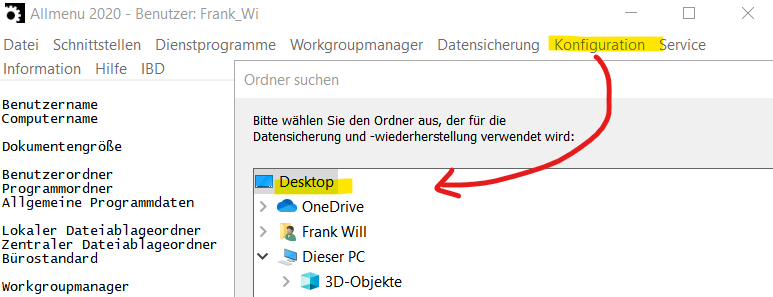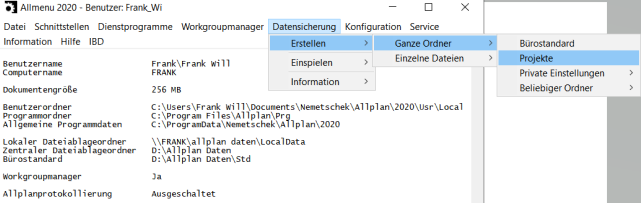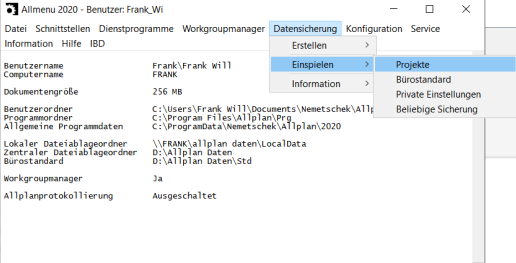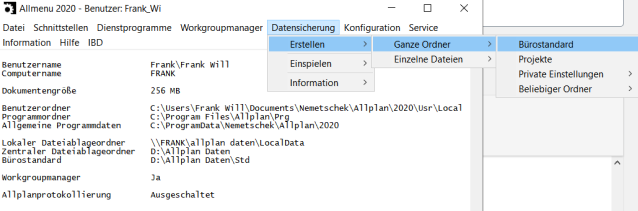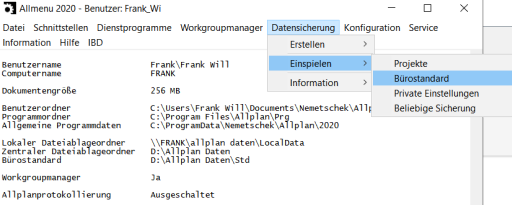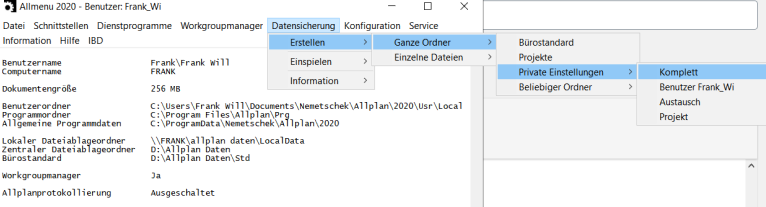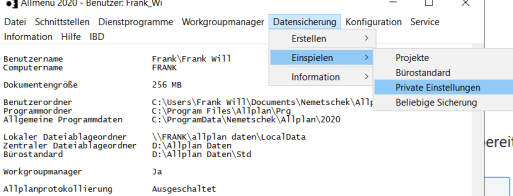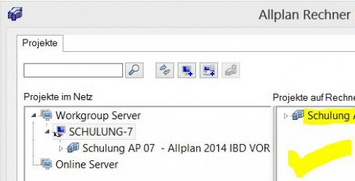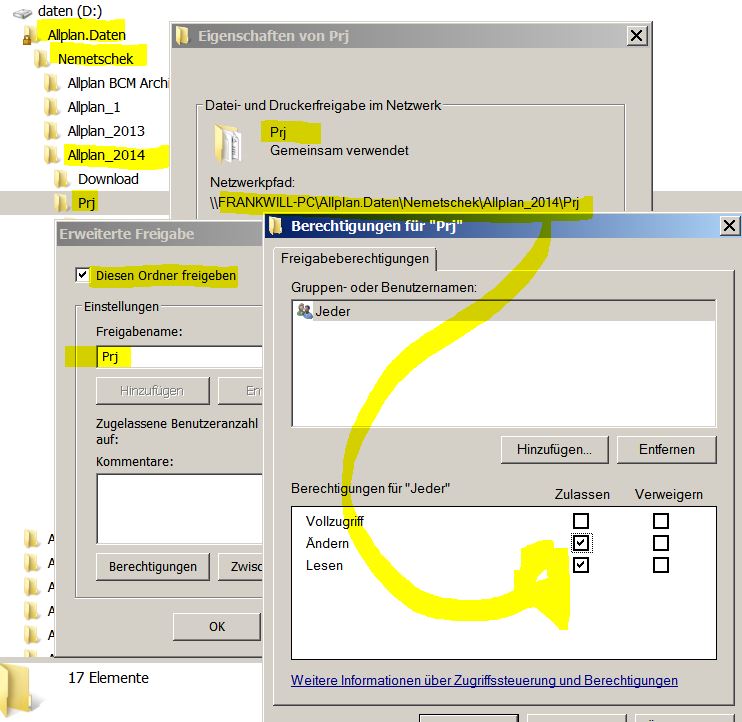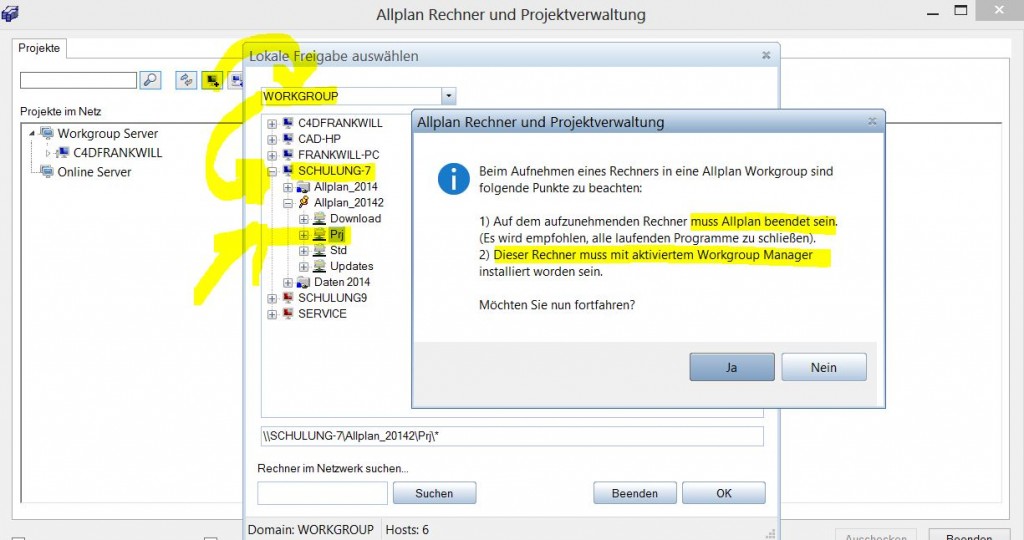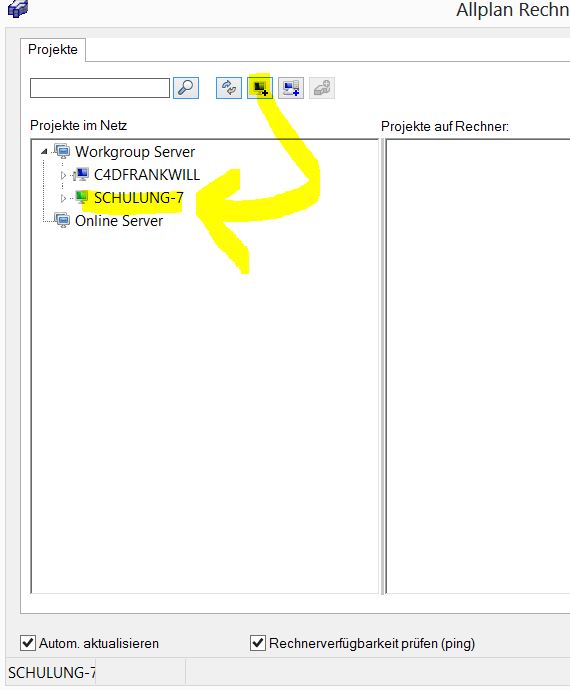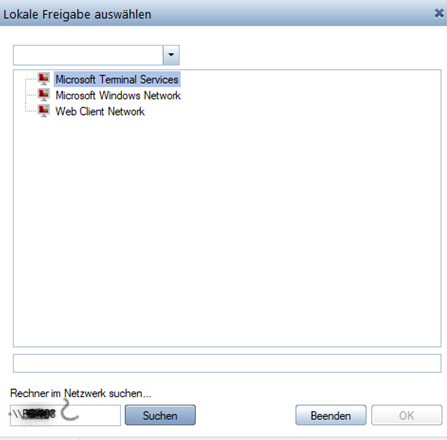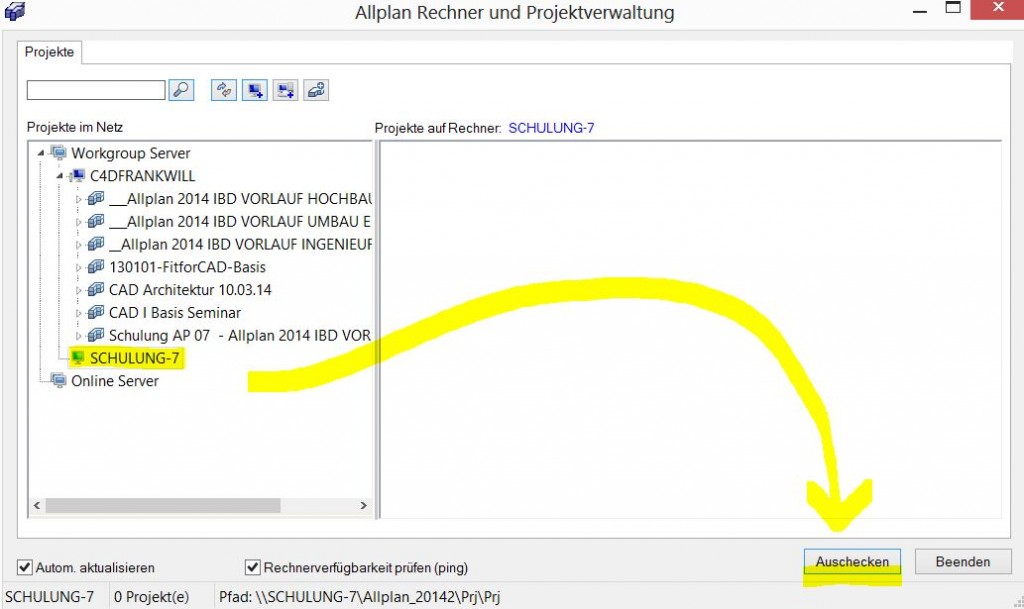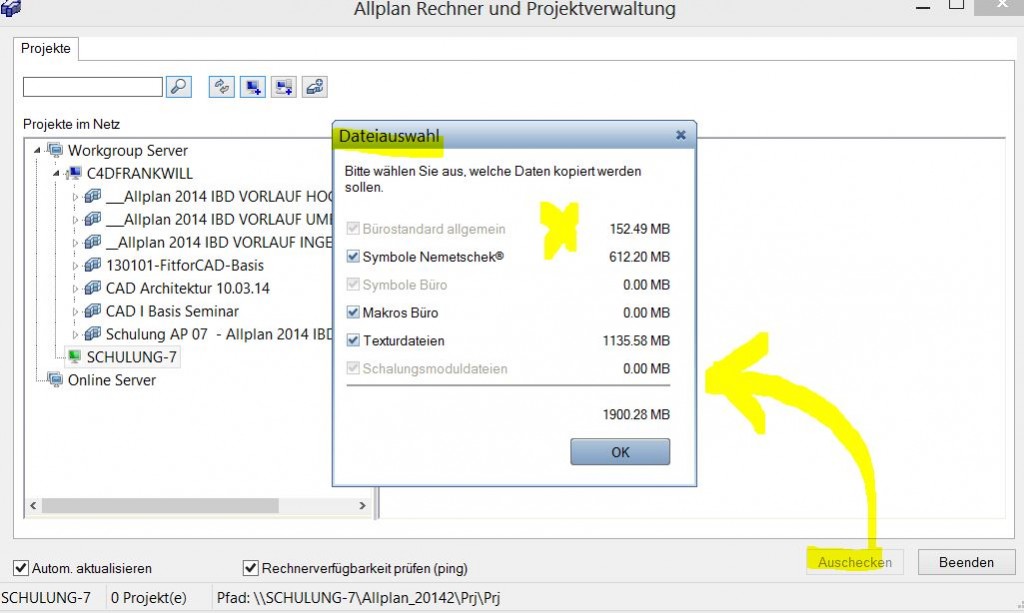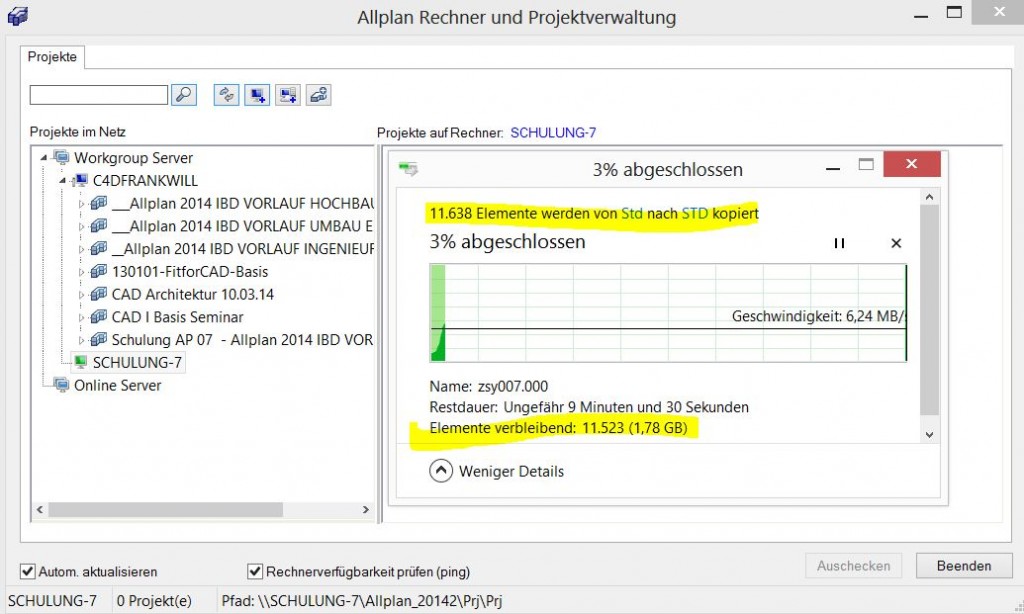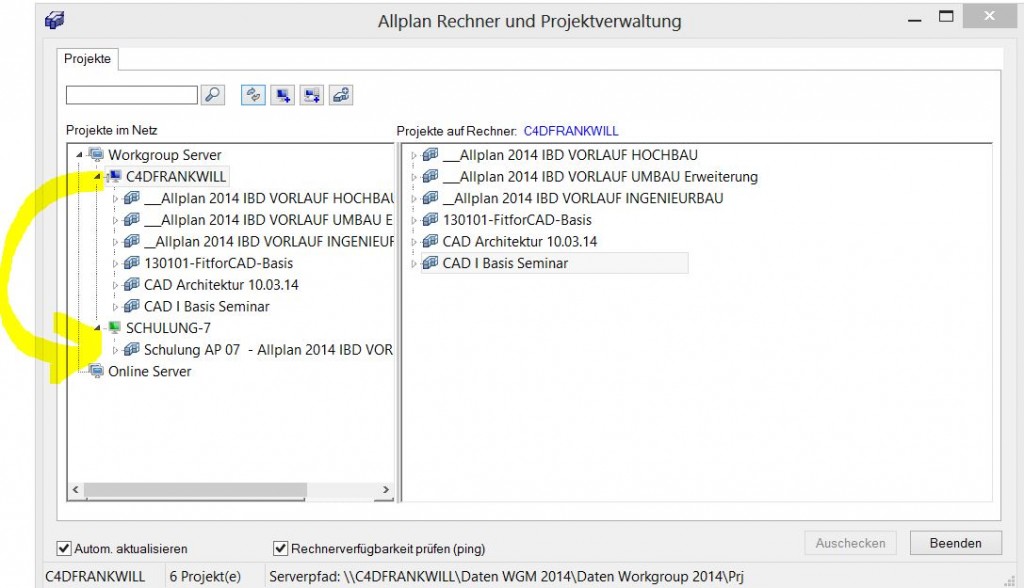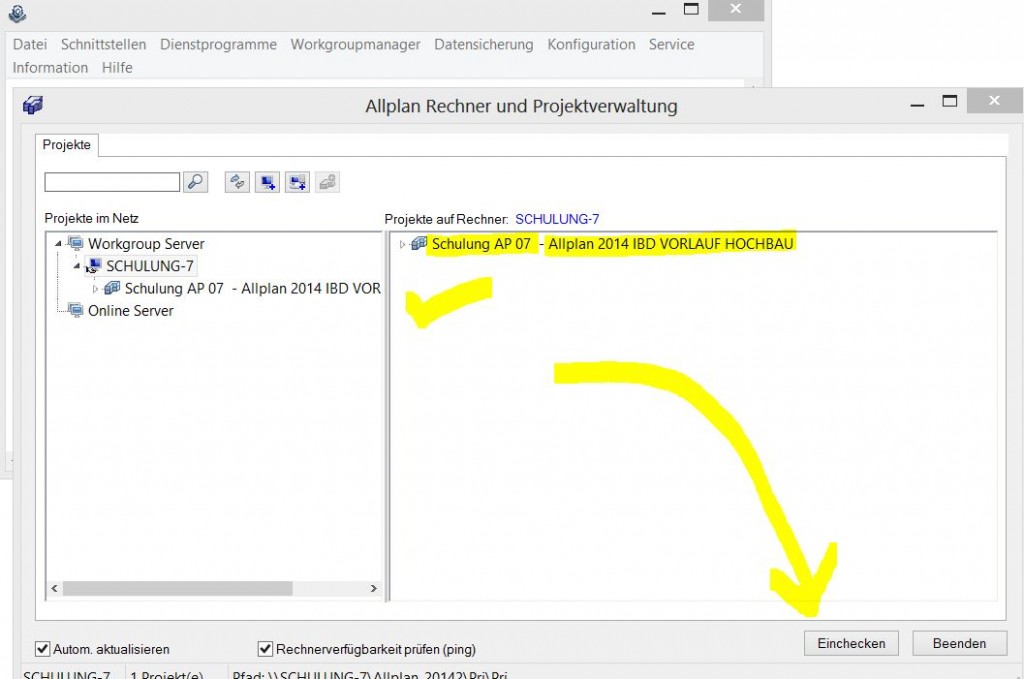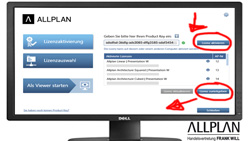
Frage nach Lizenzverteilung auf verschiedene Rechner oder z.B auf einen im Homeoffice:
Bei ALLPLAN handelt sich standardmässig nicht um Floating oder Netzwerklizenzen. Jedoch können diese auch einfach per Ein und Auschecken anderen zur Arbeitsplätzen oder Usern zur Verfügung gestellt werden. Das Lizenz aktivieren und zurückgeben dauert jeweils nur ca 5-10 sec.. Also eine gute Möglichkeit zum Beispiel die Lizenz von meinem Laptop auf meinem Arbeitsplatz PC zu übertragen oder anders rum:
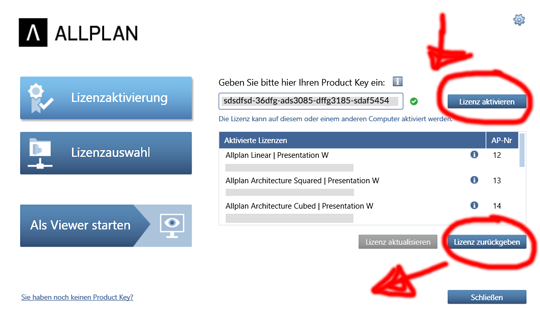
Es gibt auch die Möglichkeit des Lizenzservers, welcher automatisch die Lizenzverteilung übernimmt. Wie kann eine Lizenz vom Lizenzserver temporär für einen Client ausgecheckt/ ausgeliehen werden?
Antwort:
Um eine Lizenz auszuleihen geht Ihr wie folgt vor. Am Lizenzserver können keine Lizenzen ausgeliehen werden. Die Lizenzausleihe erfolgt immer an den WIBU Clients. Und die Lizenz kann nur ausgeliehen und vorzeitig zurückgegeben werden, wenn der Client mit dem Lizenzserver verbunden ist. Rechner, die sich nicht direkt im Büro befinden, müssen für den Vorgang mit einer VPN Verbindung auf den Server zugreifen.
Am Client Rechner:
Ruft das Dialogfeld ‚Lizenzeinstellungen‘ über Allmenu -> Dienstprogramme ->Lizenzeinstellungen auf.
• Klickt auf Lizenzauswahl und dann auf die Lizenz fürs ausleihen, so dass diese
blau hinterlegt ist.
• Wenn es sich um eine Lizenzserverlizenz handelt, werden die Schaltflächen Heute und Ausleihen im Bereich ‚Lizenzen ausleihen für: ‚ bei Ihnen aktiv.
• In der Schaltfläche Heute wird Ihnen immer der voreingestellte Zeitraum dargestellt. Die
Standardeinstellung ist Heute. Wenn Sie einen anderen Zeitraum für die Lizenzausleihe wünschen, dann klicken Sie auf Heute. Nun werden Ihnen weitere Auswahlmöglichkeiten zur Verfügung gestellt.
Hinweis:
Wenn z.B. Heute gewählt wurde, dann ist Ihre Lizenz morgen automatisch am Server für alleAllplan Anwender wieder verfügbar. Wenn bei der Ausleihe eine Anzahl von Tagen gewählt wurde, dann gilt die Ausleihe immer für 24 Stunden. Sie leihen sich z.B. eine Lizenz für 1 Tag aus, wobei die Lizenzausleihe nachmittags um 15 Uhr erfolgt, dann ist diese Lizenz auch erst am nächsten Tag um 15 Uhr wieder am Server verfügbar.
Das gleiche gilt
• für die Auswahl der Tage über den Kalender.
Wenn der Zeitraum richtig bestimmt wurde, klicken Sie auf Ausleihen und die Lizenz wird sofort
ausgeliehen.
• Die ausgeliehene Lizenz wird sofort in der Lizenzauswahl unter Ihrem Rechnernamen dargestellt. Wenn Sie auf den grünen Informationsknopf drücken, werden Ihnen Details zu dieser Lizenz angezeigt unter anderem wann die Ausleihe automatisch endet. Wenn die die Lizenz vorzeitig zurückgeben möchten, dann klicken Sie wieder auf die Lizenz, so dass diese
blau hinterlegt ist. Die Schaltfläche Ausleihe beenden wird aktiv. Klicken Sie auf Ausleihe beenden und die ausgewählte Lizenz wird damit sofort wieder an den Server zurückgegeben.
Mehr zum Lizenzserver
https://www.frankwill.com/home/module/modullizenzserver00
Ich hoffe wir konnten Euch weiterhelfen, für weitere Fragen oder auch Bestellungen könnt Ihr Euch selbstverständlich gerne wieder an uns wenden.
Viel Spass mit Allplan wünscht Euch Dipl.-Ing. (FH) Frank Will